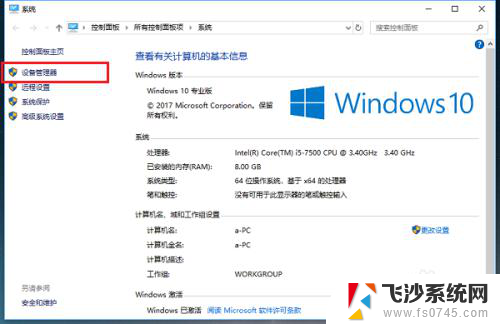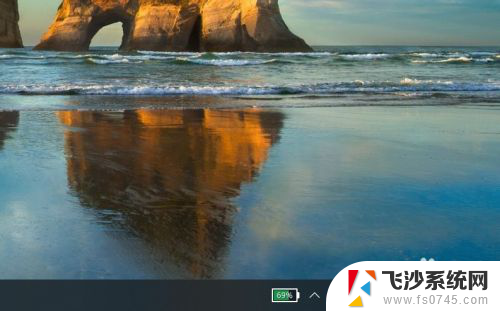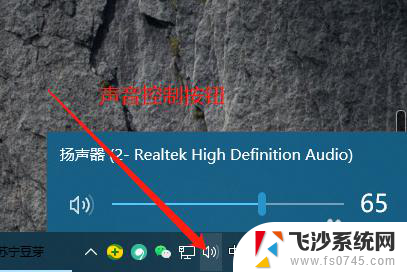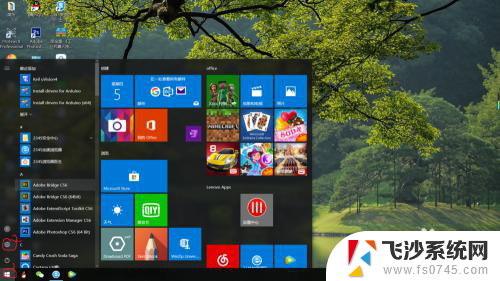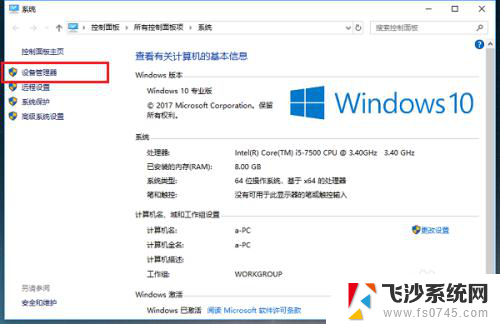笔记本电脑系统声音没有了怎么办 Win10电脑没有声音怎么办
现代社会中,笔记本电脑已经成为人们生活和工作中的重要工具之一,有时候我们可能会遇到一些问题,比如笔记本电脑系统突然没有声音了。这种情况在使用Win10电脑时尤为常见。当我们无法享受到音乐、影片或者游戏带来的声音乐趣时,不免会感到困扰。当我们遇到Win10电脑没有声音的问题时,应该采取哪些解决方法呢?下面将为大家介绍几种常见的解决办法。
方法如下:
1.在Windows10系统桌面,我们右键点击左下角的开始按钮。在弹出菜单中选择“设置”菜单项。
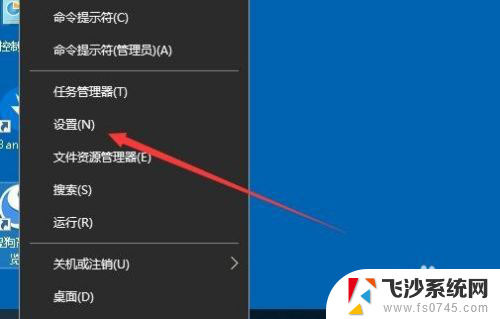
2.接下来就会打开Windows10的设置窗口,在窗口中我们点击系统图标。
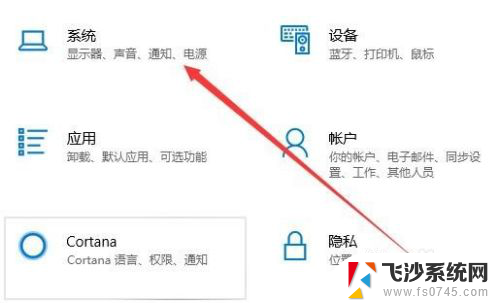
3.在打开的系统设置窗口中,点击左 侧边栏的“声音”菜单项。
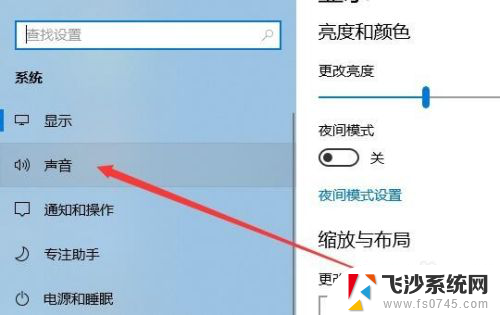
4.在右侧的窗口中,我们可以找到一个“疑难解答”的按钮,点击该按钮。
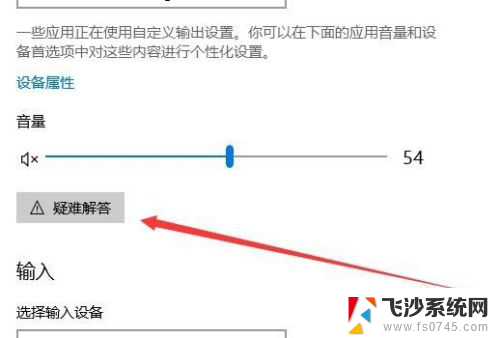
5.这时就会弹出Windows10的疑难解答窗口,自动扫描检测声音的问题。
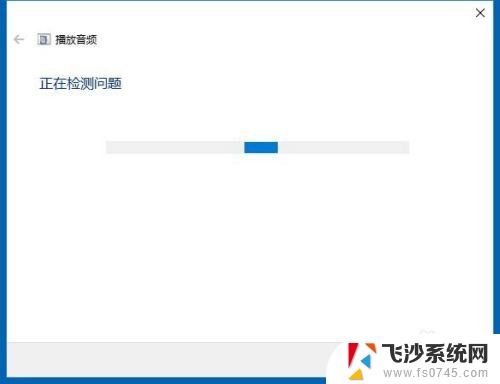
6.一会弹出一个关闭声音效果和增强功能的提示,我们可以点击“好的。请打开音频增强功能”快捷链接,来设置音频增强功能。
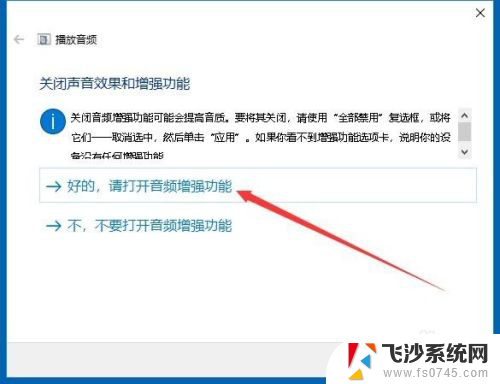
7.接下来还会继续扫描检测系统的问题,直到系统提示修复成功即可。这样我们的电脑没有声音的问题就解决了。
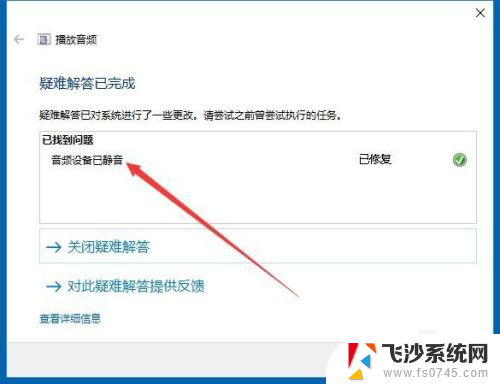
以上是笔记本电脑系统声音消失的解决方法,请遇到此问题的用户按照以上步骤解决,希望对大家有所帮助。